IPhoneのモバイルデータ統計を自動的にリセットする方法

iPhoneのモバイルデータ統計を自動的にリセットする方法について詳しく解説します。ショートカットを利用して手間を省きましょう。

一部の太陰暦アプリケーションは、通常のようにアプリケーションにアクセスしなくても、iPhone のロック画面で太陰暦をすばやく表示できるウィジェットのインストールをサポートしています。これにより、ロック画面に旧暦の日付が表示されると、今後の仕事をしたり、今日の仕事を休んだりすることが容易になります。以下の記事では、iPhone のロック画面で旧暦を表示する方法を説明します。
iPhoneのロック画面で旧暦を表示する手順
ステップ1:
まず、以下のリンクに従って、携帯電話に永久カレンダー アプリケーションをダウンロードします。

ステップ2:
iPhone のロック画面に戻り、ロック画面 を長押しします。続けて、「カスタマイズ」をクリックしてロック画面を編集します。「ロック画面」をクリックしてロック画面を編集します。
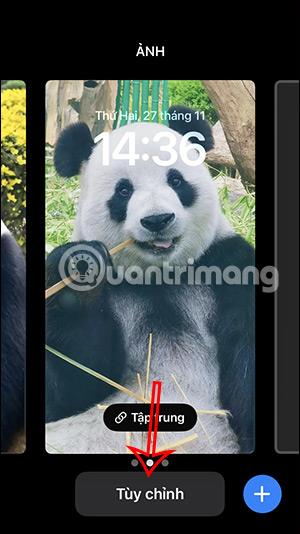
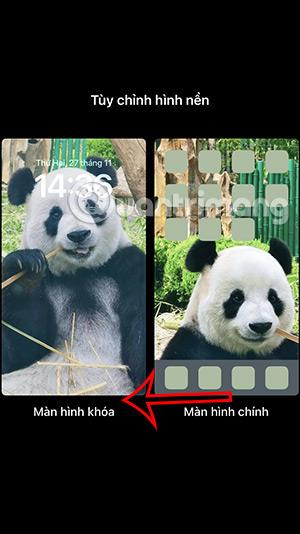
ステップ 3:
ロック画面編集インターフェイスで、[ウィジェットの追加] をクリックします。ロック画面でのユーティリティのインストールをサポートする電話機にインストールされているアプリケーションを表示し、Lunar Calendarアプリケーションを見つけてクリックして調整します。
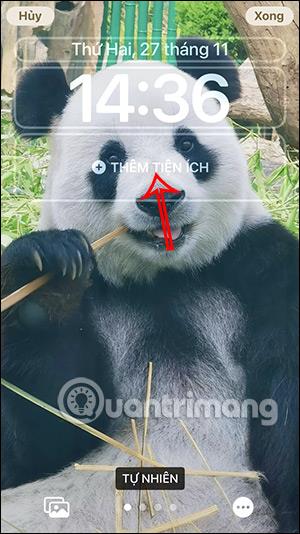
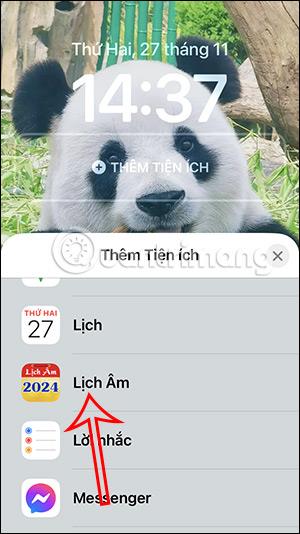
ステップ 4:
直後にiPhoneのロック画面に表示される旧暦ウィジェットのスタイルオプションが表示されます。
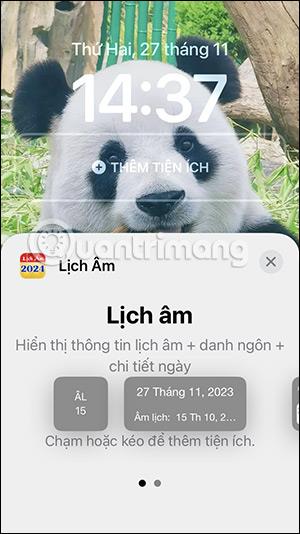
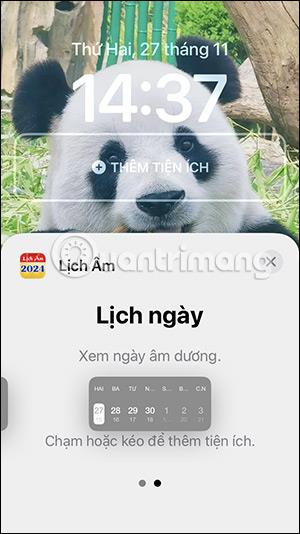
どのタイプの旧暦ウィジェットを使用するかを長押しして、ロック画面に移動します。 iPhone のロック画面の結果には、以下に示すように太陰暦が表示されます。
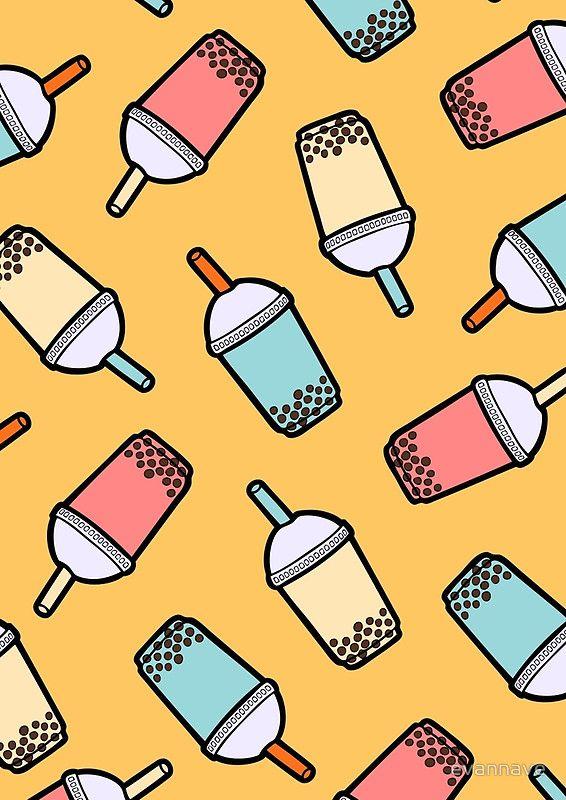

META Perpetual Calendar アプリを使用してカレンダー ウィジェットを追加する方法
以下のリンクから META Perpetual Calendar アプリケーションをダウンロードし、通常どおり携帯電話にインストールします。
次に、iPhone の画面を長押しして、右上隅にあるプラス記号をタップします。次に、アプリケーション インターフェイスを表示し、META Perpetual Calendar アプリケーションをクリックしてウィジェットを作成します。
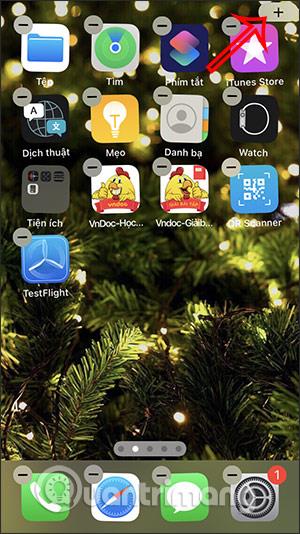
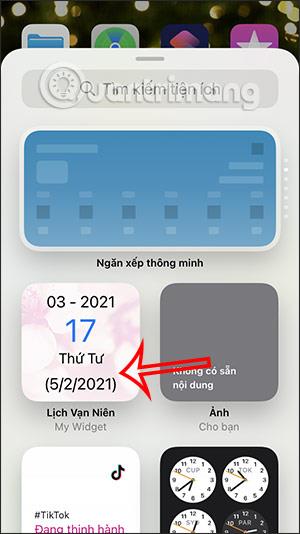
次に、画面上のウィジェットの表示サイズを選択し、 [ウィジェットの追加] をクリックします。その結果、iPhoneの画面上ですぐに旧暦を見ることができるようになりました。
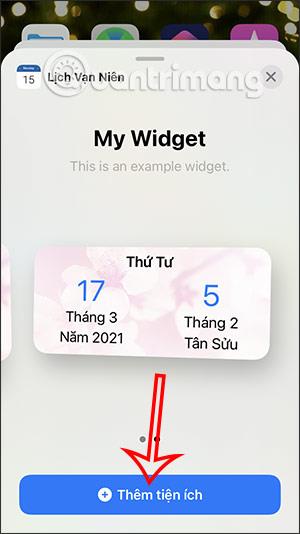
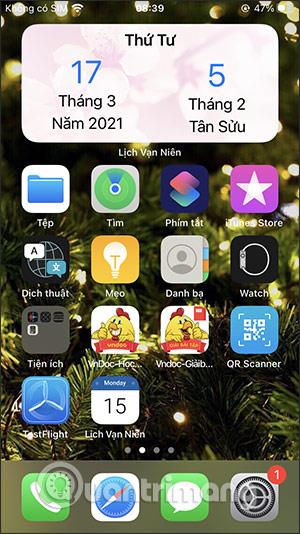
iPhoneに旧暦を追加する方法
ステップ1:
まずは以下のリンクをコピーしてiPhoneに旧暦を追加します。これは Quantrimang.com によって開発およびアップロードされたカレンダーです。セキュリティの問題を心配することなく、安全に使用できます。
太陰暦 2018 ~ 2025
https://bit.ly/lich-am-2018-2025ステップ2:
次に、携帯電話の設定を開きます。
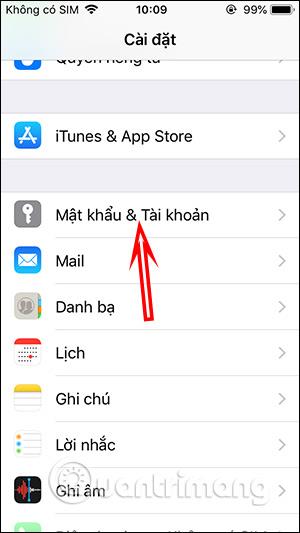

ステップ 3:
新しいインターフェースでは、ユーザーは「アカウントの追加」をクリックします。次に、このリストで、下の「その他」をクリックします。
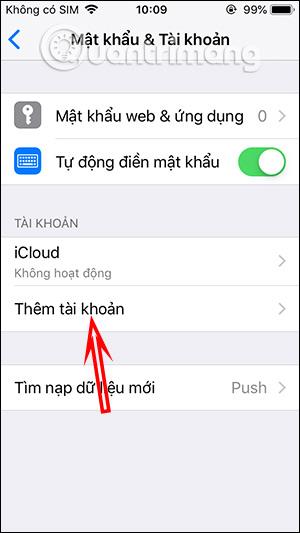
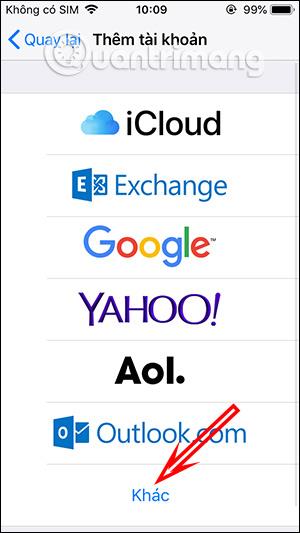
ステップ 4:
「その他」セクションのインターフェースで、「登録済みカレンダーを追加」をクリックします。次に、手順 1 で太陰暦のリンクを貼り付け、[次へ] をクリックします。最後に、右上隅にある[保存] ボタンをクリックして、新しく追加したカレンダーを保存すれば完了です。
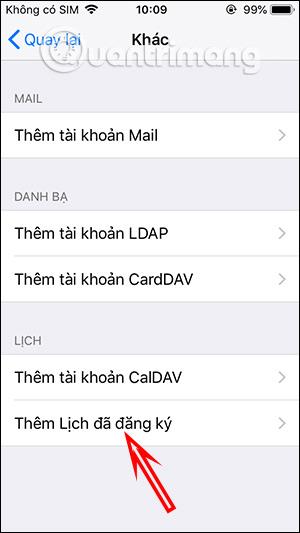
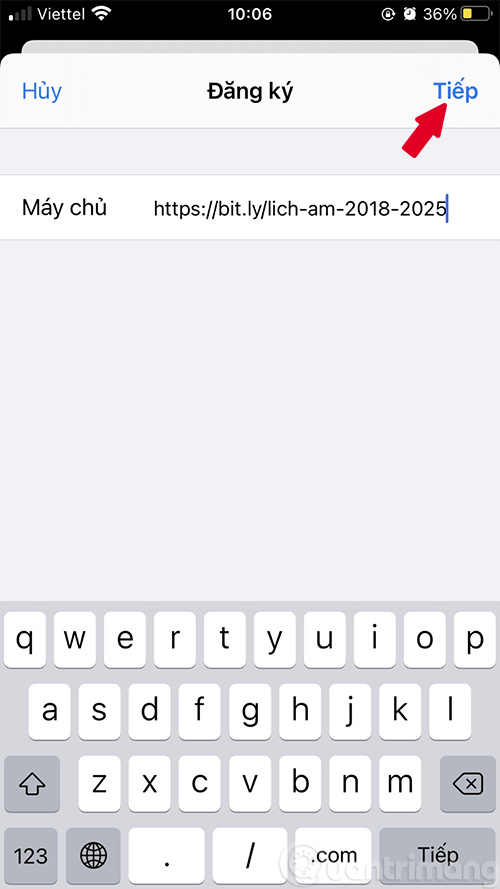
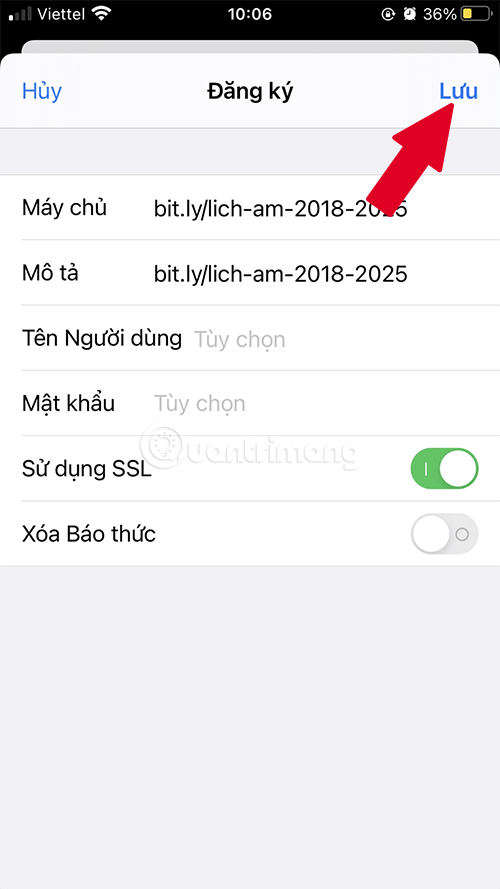
ステップ5:
最後に、携帯電話でカレンダー アプリケーションを開き、以下に示すように、リスト形式で毎日の詳細なカレンダー ビューに切り替えます。 そしてすぐに、以下に示すように、太陽暦の隣に太陰暦が表示されるのがわかります。
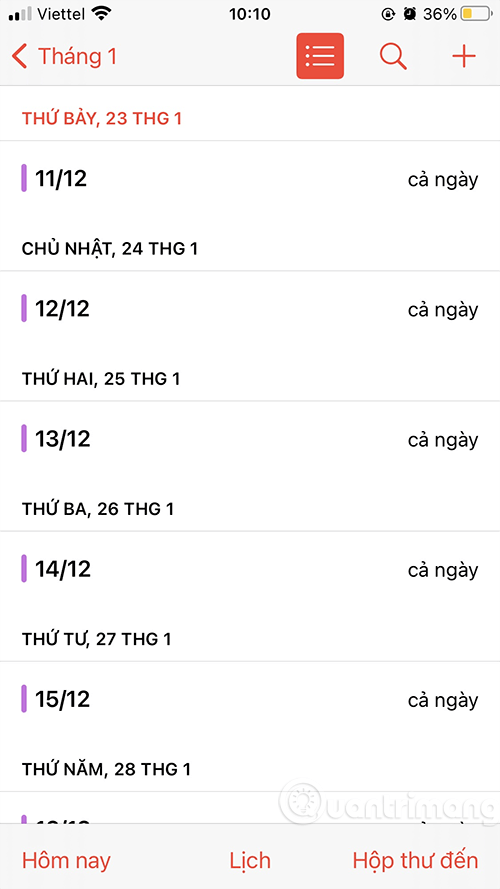
追加した旧暦を削除したい場合は、再度「パスワードとアカウント」をクリックしてください。次に、登録カレンダーをクリックし、旧暦をクリックします。あとは、下の「アカウントを削除」をクリックするだけです。


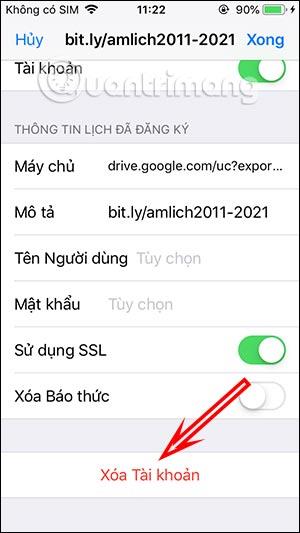
iPhone に旧暦を追加するためのビデオ手順
vLunar を使用して iPhone の太陰暦を表示する手順
iOS 14では、vLunarカレンダーアプリがウィジェット機能に対応しているため、これまでのようにカレンダーアプリに直接アクセスして表示しなくても、ウィジェット画面ですぐに旧暦を表示できるようになりました。ウィジェット機能を使用すると、iPhone でバッテリー付きのカレンダー ウィジェットを作成したり、iOS 14 で独自のウィジェットを作成したりするなど、さまざまな方法で画面をカスタマイズできます。
ステップ1:
以下のリンクに従って iOS 14 用の vLunar アプリケーションをダウンロードし、通常どおりインストールを進めます。
これはアプリケーションのメインインターフェイスで、非常にシンプルなカレンダー情報、追跡するためのプラスの日とマイナスの日が含まれます。
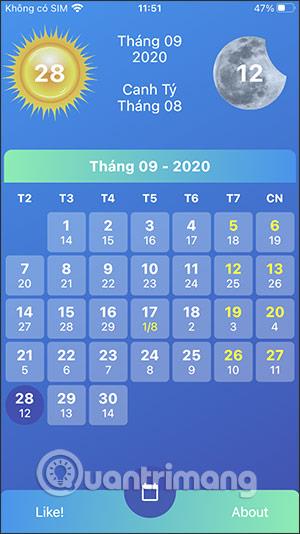
ステップ2:
iPhone のメイン画面インターフェイスに戻り、画面を長押しして、右上隅にあるプラスアイコンを選択します。次に、選択できるウィジェット インターフェイスを表示し、[vLunar ウィジェット]をクリックします。
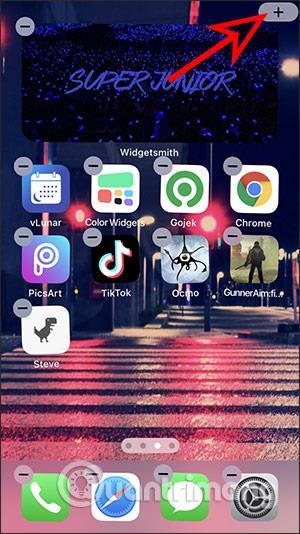
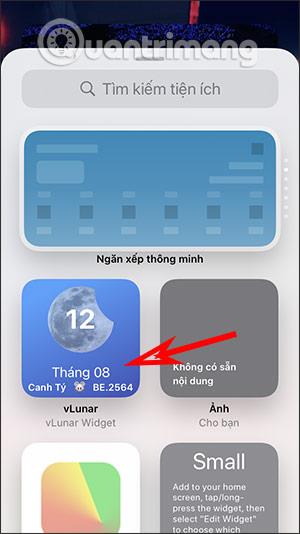
ステップ 3:
ホーム画面に表示する旧暦ウィジェットのサイズを選択します。次に、「ウィジェットを追加」をクリックします。その結果、スマートフォンの画面に旧暦がすぐに表示されます。
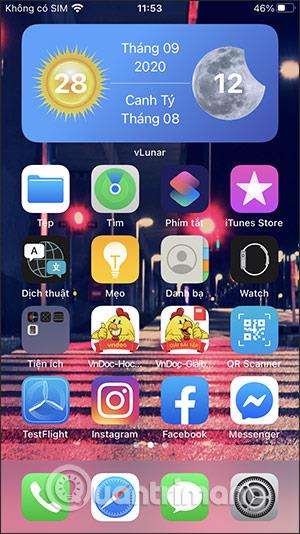
iPhoneのモバイルデータ統計を自動的にリセットする方法について詳しく解説します。ショートカットを利用して手間を省きましょう。
Zen Flip Clock アプリケーションは、iPhoneユーザーがフリップ時計を簡単に設定するための優れたオプションを提供します。
サッカー愛好家なら、このライブアクティビティ機能を活用し、iPhoneのロック画面に2022年ワールドカップのスコアを表示する方法をチェックしましょう。
初めての iPhone にインストールした最初の iOS アプリが何だったのか気になりますか?この記事では、その確認方法を詳しく解説します。
Apple がリリースしたばかりの iOS 16 バージョンには興味深い機能がたくさんありますが、Android で見たことのある機能もいくつかあります。
この記事では、iPhoneでビデオを自動的に繰り返す方法を詳しく解説します。ループ再生の手順を簡潔に説明し、便利なヒントも紹介します。
この記事では、iPadのNoteアプリで手書きのメモをコピーして貼り付ける最も簡単な方法を紹介します。iPadを使って手書きをデジタル化する方法を学びましょう。
iPhoneのメモに署名を挿入する方法をご紹介します。この機能は文書の保護に役立ち、コンテンツの盗用を防ぎます。
iPhoneでイベントカレンダーをロック画面に表示し、必要なときに簡単に確認できる方法を紹介します。今後のスケジュールを忘れないために、カレンダーのアプリケーションを活用しましょう。
iPad用Safariブラウザで、お気に入りバーを簡単に管理する方法について詳しく説明します。お気に入りバーを表示することで、ウェブサイトへのアクセスがより便利になります。








